Как узнать модель материнской платы – 4 способа
Главная » Уроки и статьи » Железо
Этим уроком я начинаю небольшую серию статей на тему определения компьютерного оборудования. Сейчас мы поговорим о том, как узнать какая материнская плата стоит на компьютере. Начать эту серию уроков, я решил именно с неё, ведь материнская плата является одной из основных частей любого компьютера, она это то, что связывает все части системы воедино.
Способ 1: определяем материнскую плату через командную строку
По мнению нашего портала Линчакин, лучший способ узнать модель материнской платы компьютера, использовать в этих целях командную строку.
Узнаем марку материнской платы через командную строку Windows:
1. Откройте командную строку и впишите в нее идущий ниже код:
wmic baseboard get manufacturer
2. Нажмите Enter.
Похожим способом узнаем модель материнской платы:
1. Теперь введите в командную строку следующий код:
Теперь введите в командную строку следующий код:
wmic baseboard get product
2. Нажмите Enter.
Вот как это выглядит:
Совет: Если в вашем случае эти команды не работают, откройте командную строку от имени администратора и повторите действия выше.
Главным плюсом этого способа является то, что он надежнее, чем утилита «Сведения о системе». Речь о ней пойдет дальше. Также он не требует скачивания и установки никаких дополнительных программ.
Способ 2: использование системной утилиты
В операционной системе Windows существует встроенная утилита «Сведения о системе», которая дает возможность просмотреть множество параметров компьютера, включая и то, какая материнская плата стоит на нем. Чтобы открыть эту программу следуйте указанием ниже.
1. Нажмите горячие клавиши Win+R, и в появившемся окошке введите команду «msinfo32«, затем нажмите ОК.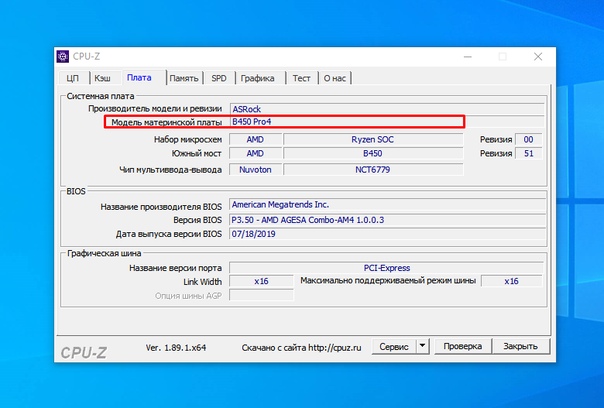
Откроется утилита «Сведения о системе», где и можно посмотреть какая у вас стоит материнка. Нужные нам элементы называются «Изготовитель основной платы» и «Модель основной платы». Они находятся примерно в средине главного списка параметров.
Этот вариант неплохой, но есть проблема, он не всегда работает. В моем случае так и случилось, не определяется модель материнской платы.
Способ 3: посмотреть в ручную
Может, для кого-то это и прозвучит странно, но это один из легких и надежных методов узнать модель материнской платы. Берете, открываете боковую крышку вашего системного блока и смотрите производителя и модель материнки.
Важно: Не скрывайте системный блок вашего компьютера находящегося на гарантии! После срыва пломб она аннулируется.
Ниже показан пример материнской платы Asus.

Способ 4: использование сторонних утилит
И напоследок, конечно же, узнать какая материнская плата стоит на компьютере можно благодаря сторонним программам. Из самых популярных, по нашему мнению, можно выделить такие утилиты:
- Speccy
- AIDA64
- CPU-Z
Как видите вариантов узнать или проверить модель материнской платы достаточно много. Также, если есть возможность, можно глянуть на чек за покупку, гарантийный талон, или коробку от самой платы.
Понравилось? Поделись с друзьями!
Дата: 14.06.2017 Автор/Переводчик: Linchak
Полезные ссылки
- Карта сайта
- Онлайн инструменты
Разделы
- Уроки и статьи
- Советы по компьютеру
- Компьютерный словарь
Связь с нами
- Обратная связь
Как узнать модель материнской платы? Разные способы
- Сведения о системе
- CPU-Z
- AIDA64
- Speccy
- dmesg
- Командная строка
- визуальный осмотр
При использовании компьютера часто возникает необходимость узнать модель некоторых комплектующих. Это может быть нужно для поиска драйверов, подбора новых компонентов для апгрейда и других целей. Рассмотрим несколько способов определения модели материнской платы, одного из самых важных комплектующих ПК.
Это может быть нужно для поиска драйверов, подбора новых компонентов для апгрейда и других целей. Рассмотрим несколько способов определения модели материнской платы, одного из самых важных комплектующих ПК.
Сведения о системе
В Windows есть стандартная утилита для просмотра сведений об установленных в компьютер компонентах. Чтобы запустить ее, откройте программу Выполнить сочетанием клавиш Windows + R и выполните команду msinfo32. В появившемся окне будут видны основные характеристики ПК. В верхней части списка в разделах Изготовитель и Модель доступна информация о материнской плате.
CPU-Z
CPU-Z — одна из самых популярных программ для просмотра характеристик компьютера в Windows. Помимо основного функционала, она также имеет встроенное средство анализа производительности ПК. На официальном сайте cpuid.com доступно две версии утилиты: стандартная и портативная. Последняя не требует установки. Загрузите одну из них и запустите приложение. Перейдите во вкладку Mainboard, чтобы просмотреть доступные сведения о материнской плате.
Последняя не требует установки. Загрузите одну из них и запустите приложение. Перейдите во вкладку Mainboard, чтобы просмотреть доступные сведения о материнской плате.
AIDA64
AIDA64 — еще одна распространенная утилита, которая отображает сведения о ПК, а также имеет функционал анализа производительности. Программу можно загрузить на странице разработчика aida64.com/downloads. Доступна как портативная версия, так и издание с установщиком. После запуска приложения откройте раздел Системная плата в левой колонке, чтобы узнать модель устройства.
Speccy
Компания Piriform разрабатывает множество служебных программ для Windows. Среди них утилита Speccy для просмотра сведений о комплектующих ПК или ноутбука. Приложение имеет две редакции: платную и бесплатную. Чтобы определить модель системной платы, достаточно версии Free. Загрузите ее с официальной страницы ccleaner.com/speccy, установите и запустите. Информация о материнской плате отображается в разделе Motherboard.
Информация о материнской плате отображается в разделе Motherboard.
dmesg
Если вы являетесь пользователем GNU/Linux, то для просмотра характеристик ПК можете воспользоваться командой dmesg. Чтобы узнать модель материнской платы, выполните в терминале
sudo dmesg | grep DMI:
Способ универсален и подходит для всех дистрибутивов.
Командная строка
Узнать модель платы в Windows без установки сторонних приложений можно через консоль. Для этого запустите Командную строку любым способом, например, через строку поиска в меню Пуск или на панели задач. В окне консоли введите команду wmic baseboard get product и нажмите Enter. На экране отобразится наименование модели.
визуальный осмотр
Определить модель платы можно и без использования ПО, так как она написана на самом устройстве. Обычно ее указывают в нижней части комплектующего. Чтобы увидеть ее, выключите ПК и откройте боковую крышку корпуса. Обратите внимание на материнскую плату. На ней должна располагаться надпись с логотипом производителя и названием модели.
Чтобы увидеть ее, выключите ПК и откройте боковую крышку корпуса. Обратите внимание на материнскую плату. На ней должна располагаться надпись с логотипом производителя и названием модели.
Как проверить модель материнской платы в Windows 11, 10, 7 • The Washington Dispatch
Иногда полезно знать, как идентифицировать ваше оборудование, точно так же, как удобно определить версию Windows или узнать модель вашей видеокарты. . Особенно, если у вас есть проблема с оборудованием, и вам нужны ссылки на ваше оборудование, чтобы получить помощь на веб-сайте или специализированном форуме. Также может быть полезно установить или обновить драйверы Windows вашей материнской платы. Таким образом, вам может потребоваться определить модель материнской платы вашего ПК. Вот совет, который поможет вам узнать модель вашей материнской платы, а также производителя, серийный номер или версию материнской платы вашего компьютера.
Что такое материнская плата?
Материнская плата является центральным элементом компьютера, будь то настольный компьютер или ноутбук. Он соединяет и управляет различными компонентами компьютера, такими как оперативная память, жесткий диск, графическая карта, звуковая карта и т. д. Это необходимый компонент для правильного функционирования ПК. Без него невозможно запустить компьютер.
Он соединяет и управляет различными компонентами компьютера, такими как оперативная память, жесткий диск, графическая карта, звуковая карта и т. д. Это необходимый компонент для правильного функционирования ПК. Без него невозможно запустить компьютер.
Как узнать модель материнской платы в Windows
Хитрость, чтобы узнать модель материнской платы относительно проста, требует использования командной строки Windows (или Powershell, если командная строка Windows не найдена). Процедура, чтобы найти название вашей материнской платы:
1. Откройте командную строку Windows. В Windows 10 просто щелкните правой кнопкой мыши меню «Пуск» Windows и выберите «Командная строка».
2. В командной строке введите wmic и нажмите клавишу Enter на клавиатуре. Это позволит получить доступ к инструменту, который управляет мониторингом и контролем системных ресурсов.
3. Затем введите в командной строке baseboard, чтобы получить продукт, производителя, версию, серийный номер и нажмите клавишу Enter.
Эта команда выведет различную информацию о вашей материнской плате:
- Продукт : номер вашей материнской платы
- Производитель : производитель материнской платы
- Версия : номер версии материнской платы
- Серийный номер 9 0024 : серийный номер вашей материнской платы
Альтернативные решения для найти номер вашей материнской платы
найти модель материнской платы Mac
Приведенное ниже руководство действительно для компьютеров, работающих под управлением операционной системы Windows. Если у вас есть Mac под управлением MacOS X, выполните следующие действия:
- Откройте меню Apple, щелкнув логотип Apple в левом верхнем углу экрана.
- Нажмите Об этом Mac .
- Запишите указанный серийный номер и выполните поиск в Интернете, указав серийный номер + «материнская плата».
Используйте специализированное программное обеспечение для аппаратного обеспечения
Можно использовать специализированное программное обеспечение для мониторинга и управления аппаратным обеспечением вашего ПК, такое как Speccy, которое предоставит вам много информации о конфигурации вашего оборудования.
Узнать серийный номер на материнской плате
Наверное самый сложный метод! Действительно, вам придется вскрывать корпус вашего компьютера (если это башня, для ноутбука крайне не советую разбирать все подряд для доступа к материнской плате), позаботившись о том, чтобы разрядиться от статического электричества. Затем ищите этикетку с указанием серийного номера материнской платы.
Как узнать, какая у меня материнская плата
Есть несколько способов определить, какая материнская плата установлена в вашем компьютере. Большинство используют программное обеспечение, чтобы показать вам, что Windows обнаруживает, что вы работаете. Тем не менее, вы также можете сделать это вручную, если не возражаете против небольшого жира.
Содержание
Заглянуть внутрь
На материнской плате вашего компьютера должна быть маркировка с информацией о ее типе.
- Выключите компьютер и нажмите выключатель питания на задней панели блока питания, если он у вас есть.
 Отключите компьютер от стены.
Отключите компьютер от стены. - Проверьте, как открыть корпус, если на материнской плате нет окна с меткой. Для некоторых случаев требуются отвертки, а другие можно открыть, нажав на защелку или открутив болты пальцами. Посмотрите на ту сторону корпуса, где он встречается с задней частью, чтобы найти метод снятия.
- Снимите боковую дверцу корпуса. Вам не нужно полностью отключать его, если вы можете получить доступ к материнской плате, не снимая ее.
- Удалите все детали, мешающие обзору. Расположение этикетки или маркировки на материнской плате зависит от марки. Ищите стандартную печатную этикетку, если можете. На некоторых материнских платах модель и производитель напечатаны на самой плате. Как только вы найдете его, запишите информацию о нем.
- Подключите компьютер к сети. Нажмите переключатель на блоке питания и снова включите компьютер.
Это гораздо более медленный способ, чем проверка с помощью программного обеспечения.
Информация о системе Windows
В Windows есть утилита под названием «Информация о системе», которая может дать вам быстрый обзор компонентов вашего компьютера.
- Нажмите клавишу Windows , чтобы открыть панель поиска.
- Тип Информация о системе в строку поиска.
- Щелкните соответствующее приложение, чтобы открыть утилиту «Сведения о системе».
- Прокрутите вниз до Производитель базовых плат и запишите имя.
- Посмотрите на Baseboard Product и запишите название.
Запись продукта Baseboard является наиболее важной для большинства людей. Обычно вы можете использовать эту информацию, чтобы получить все, что вам нужно знать о вашей материнской плате.
Командная строка
Вы также можете использовать строку командной строки для получения необходимой информации. Обязательно используйте те же буквы при вводе команды, чтобы заставить ее работать.
- Нажмите клавишу Windows + X .
- Выберите Командная строка .
- Базовая плата wmic типа
получить продукт
После этого базовая плата wmic типаполучить производителя - Нажмите Enter. Информация, которую вы ищете, должна отображаться в том же окне.
Это должно дать вам ту же информацию, что и при использовании информации о системе.
Независимо от того, какую модель материнской платы вы выбрали, не забудьте записать ее где-нибудь на случай, если вам понадобится узнать ее позже, чтобы вам не пришлось повторять эти шаги.
Сторонние программы
Вы можете установить множество программ, чтобы предоставить вам системную информацию, контролировать ваши компоненты и в целом предоставить вам больше контроля и доступа к данным о вашем компьютере.
Если у вас возникли проблемы с поиском информации о материнской плате с помощью этих методов, рассмотрите возможность использования одной из этих программ.
Поиск дополнительной информации
Если у вас есть эта информация, есть несколько способов узнать больше.
- Посетите веб-сайт производителя, чтобы узнать подробности об их продукции. Часто их можно найти в разделе «Поддержка» на сайте.
- Вы также можете использовать поисковую систему, чтобы найти PDF-копию руководства для большинства материнских плат. Если вам нужны такие вещи, как схемы подключения или информация о мощности, это отличный способ найти их.
- Сообщества энтузиастов, занимающихся сборкой и ремонтом ПК, также помогут вам решить проблемы с вашей сборкой, но на форумах проще, если у вас есть вся информация. Знание номера модели может помочь людям помочь вам.
Это всего лишь несколько способов использования информации о модели, чтобы узнать больше о вашей материнской плате.
 Отключите компьютер от стены.
Отключите компьютер от стены.
Ваш комментарий будет первым